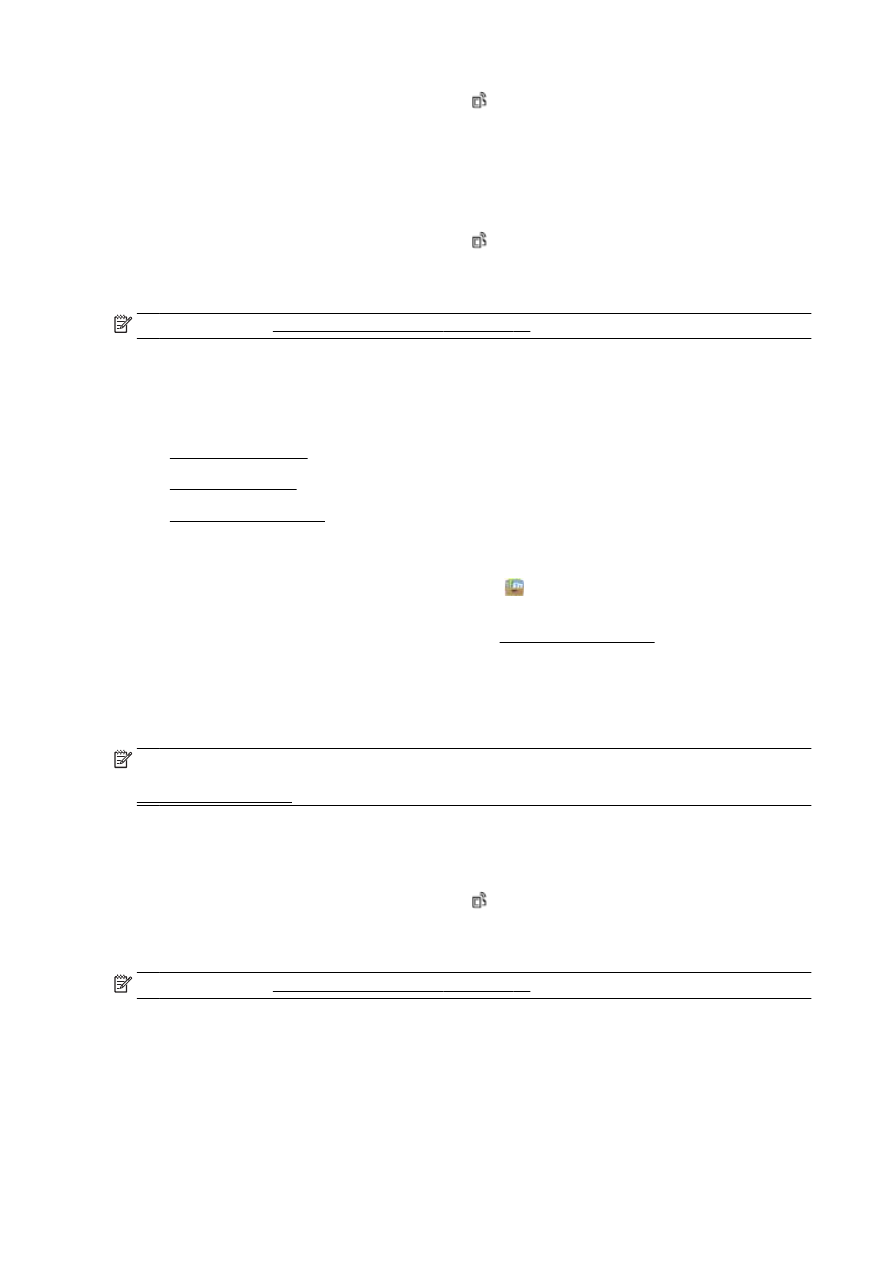
Print apps uitschakelen
Print apps gebruiken
Om de Printer Apps te gebruiken op uw printer, raakt u (Printer Apps) aan op het
bedieningspaneel van de printer Apps aan. Raak daarna de Printer App aan die u wilt gebruiken.
Voor meer info over individuele Print apps surft u naar www.hpconnected.com.
Print apps beheren
U kunt uw Print apps beheren met HP Connected. U kunt Print apps toevoegen, verwijderen of de
volgorde ervan op scherm van het bedieningspaneel van de printer wijzigen.
OPMERKING: Om een Print app te beheren met HP Connected, moet u een account op HP
Connected aanmaken en uw printer toevoegen. Ga voor meer informatie naar
www.hpconnected.com.
Print apps uitschakelen
Volg deze stappen om Print apps uit te schakelen:
1.
Raak op het bedieningspaneel van de printer (HP ePrint) aan en raak vervolgens Instellingen
aan.
2.
Raak Apps aan en raak vervolgens Uit aan.
OPMERKING: Zie Webservices verwijderen op pagina 93 om alle Webservices te verwijderen.
92 Hoofdstuk 6 Webservices
NLWW